宏碁bios设置中文图解分享
- 分类:U盘教程 回答于: 2021年10月11日 09:57:00
宏基电脑是很多小伙伴都热爱的电脑,不过有很多小伙伴对于一些复杂的操作还不太会,例如宏碁bios怎么设置也不知道,那么下面小编就给大家带来宏碁bios设置教程。
工具/原料:
系统版本:windows7系统
品牌型号:acer宏碁16
方法/步骤:
宏碁bios设置功能的介绍:
1.graphic mode选项,就是显卡的调节选项
总共有两个选项一个是integrated,选择该选项后独显被屏蔽,只有集显工作;选择swithable则双显卡根据应用自动切换,该选项一般选默认的“swithable”
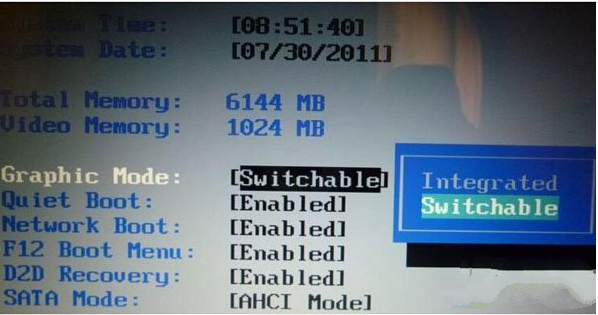
2.uiet boot,安静启动模式
也有两个选项“disabled”和“enabled”是禁用和启用的意思,启用安静启动后开机会显示那个大大的acer的logo,禁用后会在开机界面显示自检的过程,该选项一般选默认的“enabled”
再下一个是“network boot”网络引导选项,也可以选择启用和禁用,一般个人用户难得用到
再下一个是“F12 Boot Menu”F12启动菜单,选择启用后在开机界面会有一个F12提示项,按下可以选择由哪个设备启动,该选项默认是“disabled”禁用建议大家选“enabled”启用,特别对于那些经常装机的来说

3.D2D recovery,系统还原
应该是acer的那个系统还原,启用后开机按ALT+F10可以进行恢复。
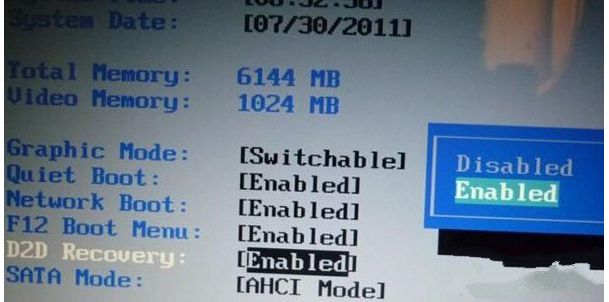
4.SATA Mode,硬盘传输模式选项
有“IDE Mode”普通传输模式和“ACHI Mode”SATA模式两个选项,默认“ACHI Mode”,传输性能更优,建议选用。
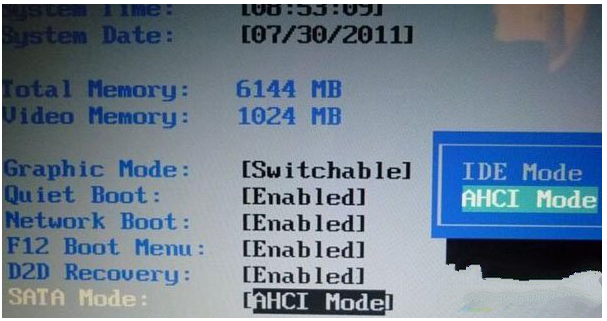
拓展资料:bios设置的更多方法
bios设置u盘启动的方法
华硕笔记本重装系统bios设置u盘启动的两种方法
神舟笔记本电脑怎么进入bios设置
总结:以上就是宏碁bios设置教程,希望能帮助到大家。
 有用
26
有用
26


 小白系统
小白系统


 1000
1000 1000
1000 1000
1000 1000
1000 1000
1000 1000
1000 1000
1000 1000
1000 1000
1000 1000
1000猜您喜欢
- 装机吧u盘系统重装win7教程2022/07/20
- 如何用u盘启动电脑系统2020/03/30
- ssk u盘,小编教你ssk u盘修复工具..2018/04/02
- u盘怎么重装win7旗舰版系统2022/07/11
- 演示东芝bios设置u盘启动教程..2019/04/03
- win7重装系统按f几u盘2022/11/23
相关推荐
- win10系统bios设置u盘启动2022/12/14
- 联想电脑重装系统步骤 u盘win7..2023/04/17
- 电脑怎么重装系统u盘重装win xp..2023/02/06
- 处理如何将u盘格式化2019/03/16
- 小白系统制作u盘启动盘教程..2022/10/28
- U盘重装系统win7的详细教程2021/08/08

















